Een lezer genaamd Maribeth migreert van Outlook naar Gmail en vraagt over het synchroniseren van haar twee accounts:
"Ik heb net je blog gelezen over Outlook / Gmail [Voeg je Outlook- en Gmail-contacten samen]. Ik begrijp dat dit een oplossing is om ze hetzelfde te maken, maar weet je of er een manier is om ze voortdurend te synchroniseren ? Ik wil nog steeds gebruik Outlook op mijn bureaublad en heb ook IMAP-verplaatsbaarheid op mijn Droidx2-telefoon en ook op een iPad. Is dit mogelijk? "In een bericht van juli 2009 heb ik beschreven hoe je 'Contacten en agenda's synchroniseert tussen Outlook, Gmail en iPhone'. Dat bericht verwijst naar het gratis hulpprogramma Google Agenda Sync, maar er is geen equivalent van het bedrijf voor het synchroniseren van contactpersonen. Google biedt zijn betalende zakelijke klanten Google Apps Sync voor Microsoft Outlook aan (gratis proefversie beschikbaar).
Een mogelijk alternatief is het gratis Contacts Sync-hulpprogramma van het Indiase bedrijf PPP Infotech, dat uw Gmail- en Outlook-contacten automatisch synchroniseert. De enige problemen die ik tegenkwam bij het testen van het programma waren de ingebouwde antivirusbescherming van Outlook, die vereiste dat ik Contactsynchronisatie handmatig toegang gaf tot de contactpersonen van Outlook en het onvermogen om contactpersonen te synchroniseren die geen gegevens in de e-mail- of achternaamvelden hebben.
Synchronisatie van contactsynchronisatie tussen Gmail en Outlook
Als u uw contacten in Gmail en Outlook wilt synchroniseren via Contactsynchronisatie, voert u uw Gmail-ID en wachtwoord in het hoofdscherm van het programma in en klikt u op de knop Instellingen opslaan. Selecteer vervolgens de Outlook-map om te synchroniseren (waarschijnlijk Alle contacten), kies een van de twee synchronisatie-opties (Outlook-contactpersonen naar Gmail of Gmail-contactpersonen naar Outlook) en klik op de knop Synchroniseren.
Contacts Sync haalt eerst de contactpersonen in elk systeem op en synchroniseert vervolgens de items. Zoals ik al zei, verscheen er een waarschuwing in Outlook waarin ik vroeg om het programma toegang te verlenen tot de contacten en om de tijdsduur voor toegang te specificeren (in intervallen van 1 minuut tot 10 minuten).
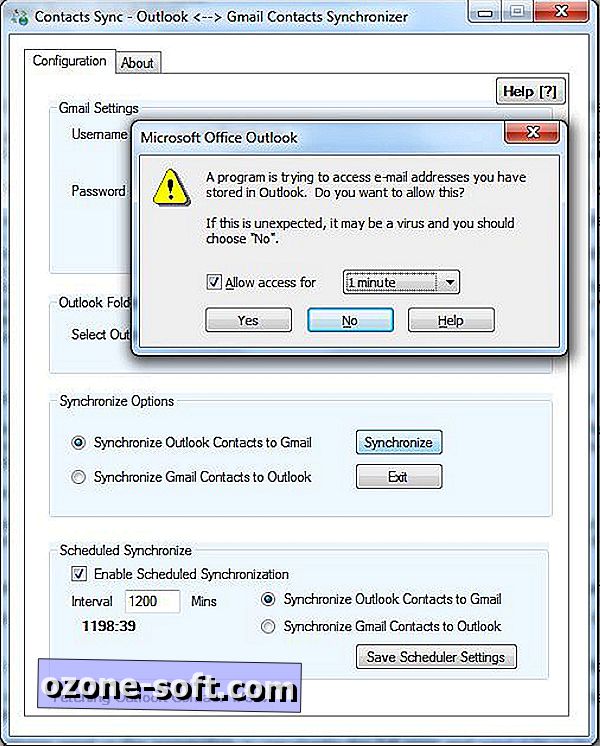
Als u automatische synchronisaties wilt activeren, schakelt u Geplande synchronisatie inschakelen in het gebied Geplande synchronisatie aan de onderkant van het venster Contactsynchronisatie in. Voer het aantal minuten tussen de synchronisaties in en selecteer een van de twee opties: Outlook-contactpersonen naar Gmail of Gmail-contactpersonen naar Outlook. De voortgang en de resultaten van de synchronisatie verschijnen in een klein venster dat opduikt vanaf het pictogram van het programma in het systeemvak.
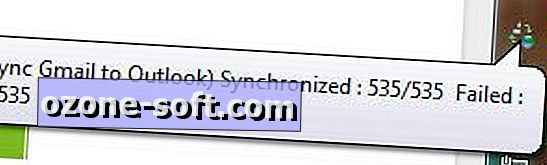
Bij het testen van Contactsynchronisatie kon het programma af en toe een synchronisatie niet voltooien en genereerde het een bericht dat meldde dat het inloggen was mislukt. Maar bij volgende pogingen - zonder de inloginformatie opnieuw in te voeren - is de synchronisatie met succes voltooid.
Belangrijker is dat Contacten-synchronisatie Gmail-contactpersonen negeerde zonder gegevens in de velden Achternaam of E-mail. Zo zijn verschillende Gmail-contactpersonen voor bedrijven na synchronisatie niet in de Outlook-contactpersonen opgenomen totdat ik iets in de achternaam of e-mailvelden van het item had ingevoerd.
De eerste paar keer dat Contactsync werd uitgevoerd, verschenen er verschillende vermeldingen in de Outlook-contactpersonen op mijn test-pc met alleen een naam of een e-mailadres. Sommige hiervan lijken het resultaat te zijn van de neiging van Gmail om contacten automatisch toe te voegen wanneer je met mensen communiceert. Nadat ik deze wees-items heb opgeschoond in mijn Gmail-contacten, is het probleem verdwenen.
Synchronisaties genereren dubbele contactvermeldingen in Outlook
Een ander probleem dat ik tijdens het testen tegenkwam, was de neiging van Contacts Sync om sommige contactvermeldingen in Gmail in Outlook te dupliceren. Dit kan te maken hebben met items die in meer dan één map met Gmail-contacten worden weergegeven. De duplicaties zijn geëlimineerd door ervoor te zorgen dat vermeldingen slechts in één Gmail-map verschenen, wat al dan niet een praktische oplossing voor u is.
Een andere optie voor het omgaan met dubbele items is om het gratis hulpprogramma ODIR (Outlook Duplicate Items Remover) van het Nederlandse bedrijf Vaita te gebruiken. Merk op dat het programma alleen werkt met 32-bits versies van Outlook.
Ik zou liever af en toe een dubbele invoer uitvoeren dan me zorgen te maken dat contactgegevens verloren gaan als gevolg van een synchronisatie. Het programma heeft het goed gedaan om de namen, e-mailadressen, telefoonnummers en straatadressen van contactpersonen in Gmail en Outlook te behouden, maar zoals ik hierboven al zei, lijkt het Gmail-vermeldingen te negeren zonder gegevens in de achternaam of e e-mailvelden.












Laat Een Reactie Achter